发布时间:2019-06-28 11: 31: 33
之前笔者已经为大家介绍了有关GoldWave中文版处理语速不改变音调的操作方法,对于GoldWave中文版这样细致的软件,这些操作又怎么能够呢?对于这种效果的操作,还有多种方法,比如对音频文件中的一小段的操作。还有一次性对多个音频文件进行同类效果处理的操作,音频处理软件GoldWave中文版都是可以完美胜任。下面笔者就将操作过程分为两类,一类是选取一小段来操作。另一类则是对许多个音频文件的批量操作。
对一小段音频的操作
快速选中音频文件中的音区,只需要按住鼠标不动,在音频文件的波形中移动便能快速选中,在任务栏里直接打开“时间曲线”。
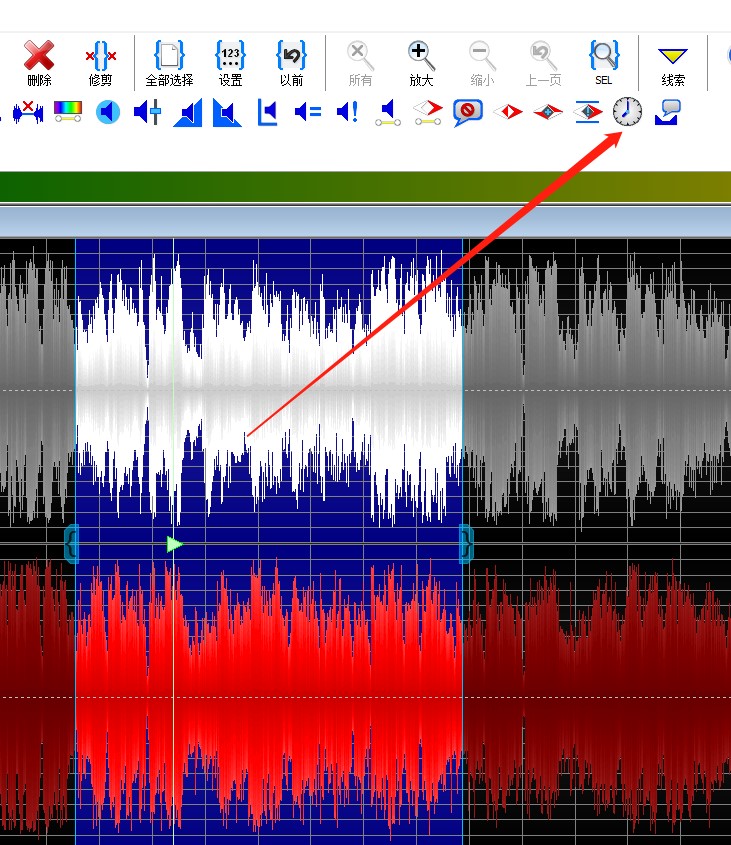
在上一篇的时候,笔者已经讲过“时间曲线”操作路线的选择,一种在“效果”菜单里寻找,另一种直接在上面菜单选择。这种对于单一音区内的音频文件的处理,与整段音频文件的处理基本没有区别,也是对“变化率”、“时长”以及“算法”的不同选择来完成对音频文件的处理。这里对操作方法不再重复叙述。
批量操作
GoldWave中文版给笔者的感觉更像是万物皆可批量操作。对于这种改变语速的操作也是可以的,如若对处理后的效果要求并不是太高的话,可以通过批量处理来完成一些效果的制作。
同其他的批量处理操作方法一样,在文件内打开“批量处理”,在“批量处理”的操作面板里添加待处理的音频文件。再添加“音效”,找到“时间曲线”,对效果进行选择。
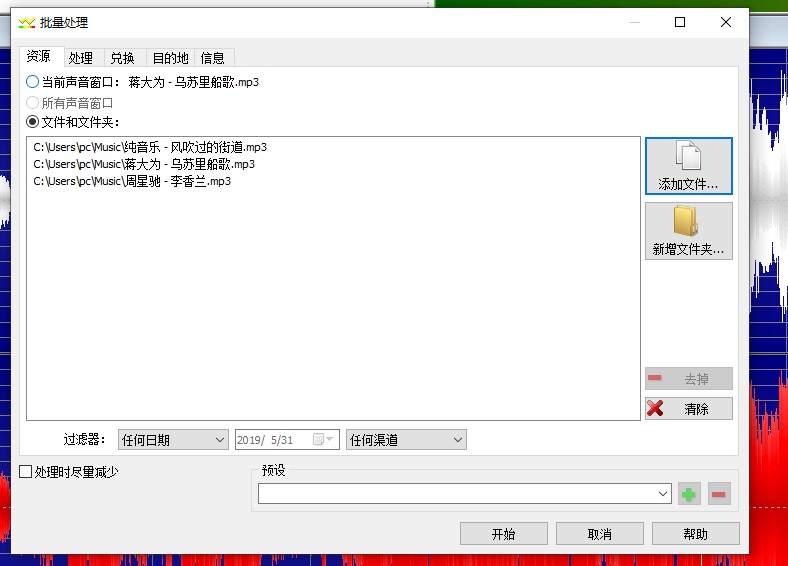
通过图二的操作,可以将音频文件添加到待处理界面中。
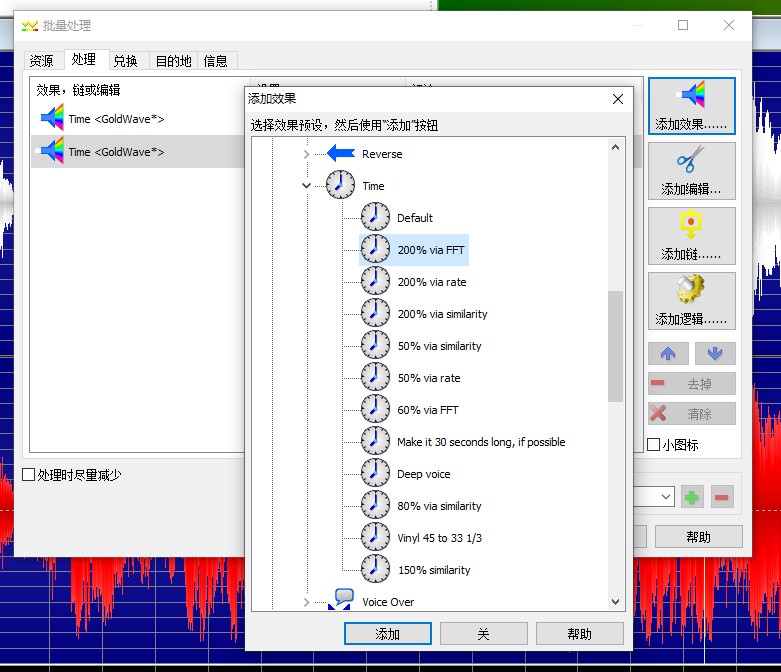
在批量处理的操作界面,找到“处理”按钮,对效果进行添加。这里有标注数量的“时间曲线”,不需要再对数值调整,只需要选择就可以了。选择效果之后,添加效果,点击开始便可以了。
如果对文件的储存位置需要改变,便在后面的“目的地”里对储存位置进行选择更改。
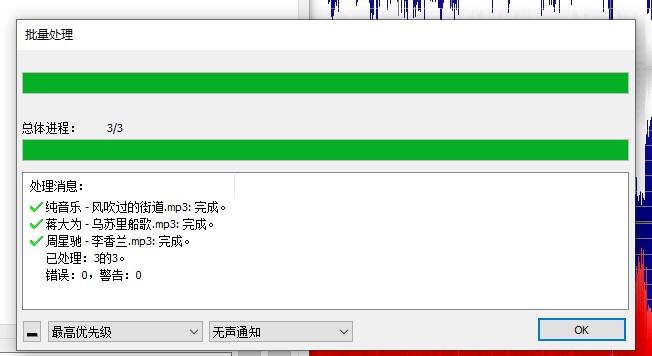
通过以上两种方法,笔者介绍了GoldWave中文版对音频文件的语速的处理,这种方法都是在不影响音调的前提下完成的。操作方法简单,效率也比较快。希望这些操作能帮到诸位。如果你还想了解其他操作,比如GoldWave立体声命令的介绍,欢迎关注中文官网哦。
展开阅读全文
︾